
 Vsaka različica sistema Windows ima določen nabor nameščenih programov, funkcij in aplikacij, medtem ko lahko uporabnik onemogoči (izbriše) nepotrebne funkcije ali doda tiste, ki so potrebne, vendar niso privzeto nameščene. Z odstranitvijo nepotrebnih funkcij, programov ali aplikacij lahko osvobodite precej prostora na disku, kar še posebej velja za 100-dolarske tablice, ki so pred kratkim preplavile trg.
Vsaka različica sistema Windows ima določen nabor nameščenih programov, funkcij in aplikacij, medtem ko lahko uporabnik onemogoči (izbriše) nepotrebne funkcije ali doda tiste, ki so potrebne, vendar niso privzeto nameščene. Z odstranitvijo nepotrebnih funkcij, programov ali aplikacij lahko osvobodite precej prostora na disku, kar še posebej velja za 100-dolarske tablice, ki so pred kratkim preplavile trg.
V tem priročniku prikazujemo, kako dodati ali odstraniti komponente v sistemih Windows 7, Windows 8 in Windows 8.1..
Vsa potrebna dejanja bomo izvedli v oknu z imenom "Komponente Windows".
Kako odpreti komponente Windows v sistemu Windows 7
Okno s komponentami Windows lahko odprete v razdelku Odstrani ali spremeni program (znan tudi kot Programi in funkcije). Najlažji način odpiranja komponent Windows je uporaba menija Start. Če želite to narediti, morate odpreti meni, v iskalno vrstico vnesti "vključitev komponent" in v rezultatih iskanja klikniti ustrezni element (glejte posnetek zaslona spodaj).
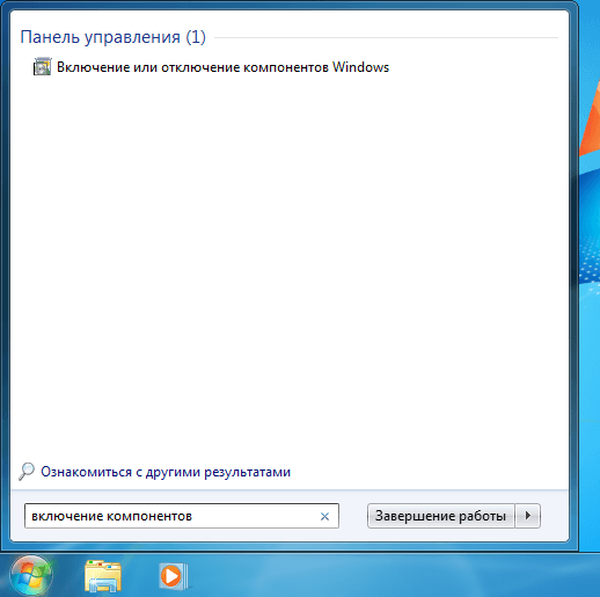
Kako odpreti komponente Windows v sistemih Windows 8 in 8.1
Na namizju pritisnite kombinacijo tipk Win + S, vnesite "omogoči komponente" in nato v rezultatih iskanja kliknite na "Omogoči ali onemogoči komponente sistema Windows".
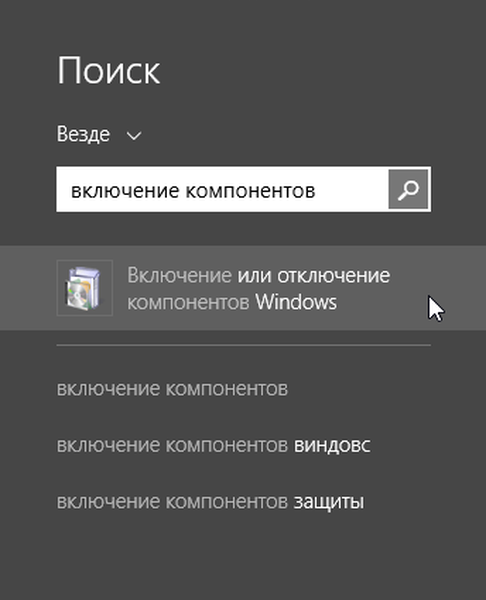
Poleg tega obstaja še en način, ki deluje tudi v operacijskem sistemu Windows 7. Odprite "Nadzorna plošča" in v razdelku "Programi" kliknite povezavo "Odstrani program".
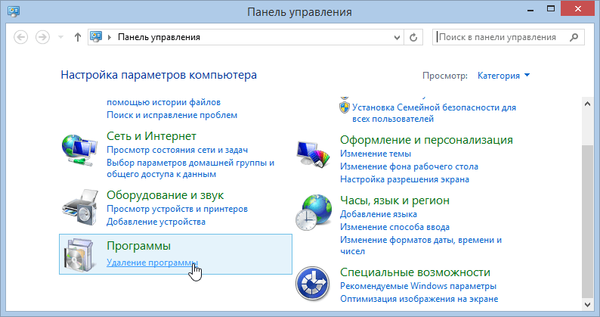
Nato v oknu "Programi in funkcije" kliknite povezavo "Omogoči ali onemogoči komponente sistema Windows"..

Kot rezultat boste videli okno Sestavni deli sistema Windows.
Kako odstraniti komponente Windows
Okno Windows Components je seznam vseh funkcij, programov in aplikacij, ki so na voljo za določeno različico sistema Windows. Preverjene komponente so že nameščene in na voljo v vašem računalniku. Če si želite ogledati dodatne informacije o komponenti, jo le premaknite miškin kazalec.
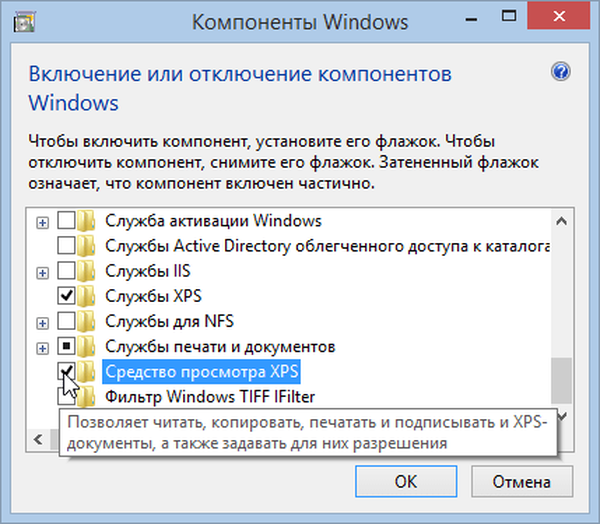
Če želite odstraniti komponento ali program, preprosto počistite polje. Naenkrat lahko odstranite več komponent. Po tem kliknite "V redu".
Ko počistite polje, se prikaže opozorilo, da onemogočanje funkcije lahko vpliva na druge komponente, programe ali nastavitve. Če želite izvedeti več, lahko kliknete povezavo "Podrobnosti v internetu" na dnu opozorila. Če se strinjate s posledicami po vaši izbiri, kliknite Da. V nasprotnem primeru kliknite »Ne« in postopek brisanja (zaustavitve) bo preklican.
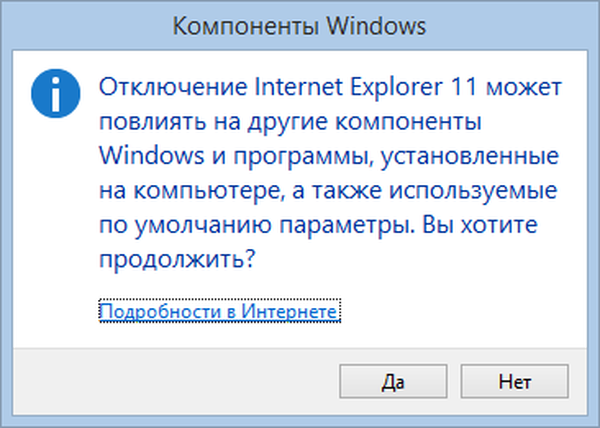
Windows potrebuje čas, da izvede potrebne spremembe. Nekatere funkcije je mogoče odstraniti ali onemogočiti brez ponovnega zagona sistema. Če je v primeru izbrane funkcije vse nekako tako, boste obveščeni, da je Windows izvedel zahtevane spremembe.
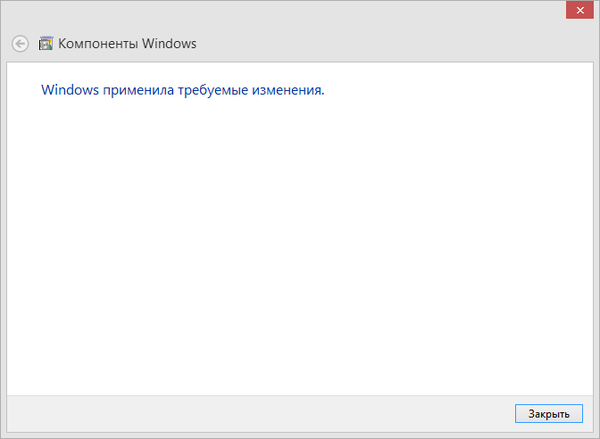
Po odstranitvi nekaterih komponent vas Windows lahko obvesti, da morate za uporabo sprememb znova zagnati računalnik. Kliknite »Znova zaženi zdaj« in počakajte, da se postopek zaključi. Upoštevajte, da bo ponovni zagon trajal dlje kot običajno, saj bo moral operacijski sistem porabiti dodaten čas za nastavitev v skladu z vašimi navodili.
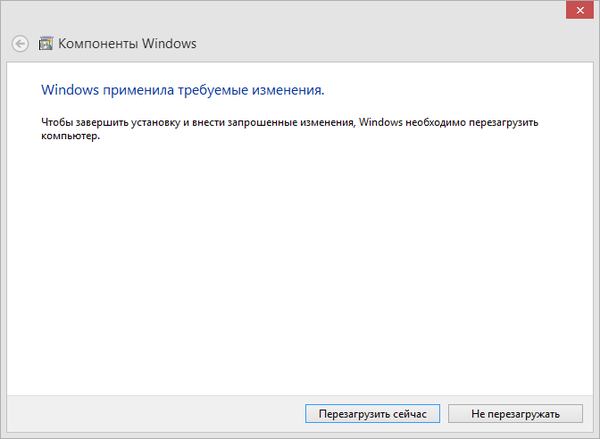
Kako dodati komponente sistema Windows
Dodajanje komponent v sistem Windows vključuje iste korake kot njihovo odstranjevanje. Razlika je le v tem, da jih je treba namesto počitnic potrditi.
Med postopkom namestitve lahko Windows zahteva dovoljenje za prenos nekaterih datotek iz programa Windows Update. Naj operacijski sistem to stori, da uspešno konča namestitev. V nekaterih primerih bo Windows morda celo zahteval namestitveni disk operacijskega sistema.
Zaključek
Ali je smiselno odstraniti nekaj neuporabljenih komponent in programov, če vam zmanjka prostora na disku? Odgovor je pritrdilen.!
Na primer, če kot uporabnik sistema Windows 7 ne uporabljate pripomočkov, Windows Media Center, DVD-studia, "Internetne igre", "Druge igre", pa tudi faksa in optičnega bralnika, vam bo odstranitev teh komponent omogočila skupno 0,24 GB (245 Mb). To je spodoben prihranek, ko je prost diskovni prostor resnična težava..
Imejte lep dan!











